有些软件需要在系统偏好设置中允许扩展才能使用,苹果M1芯片操作时可能会遇到“若要要启用系统扩展,您需要在恢复环境中修改安全性设置”的提示,具体怎么操作?
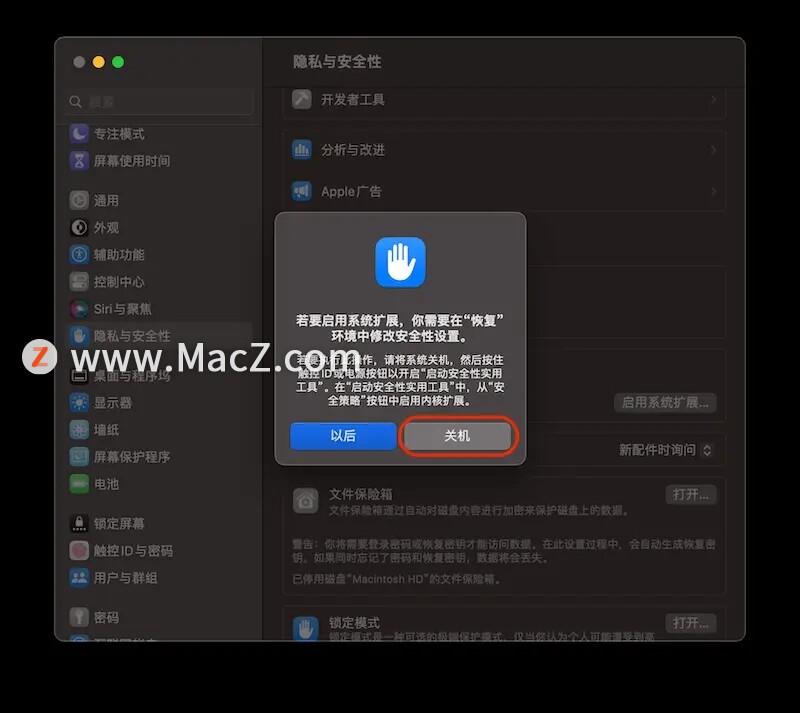
首先,遇到这样的情况,是运行软件后,提示需要启用系统扩展后,才能正常运行。
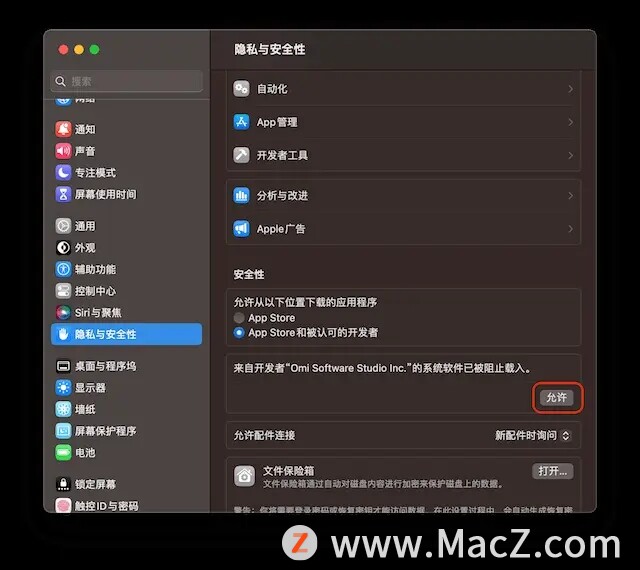
这时,点击允许后,就会弹出如下界面,直接点击关机。
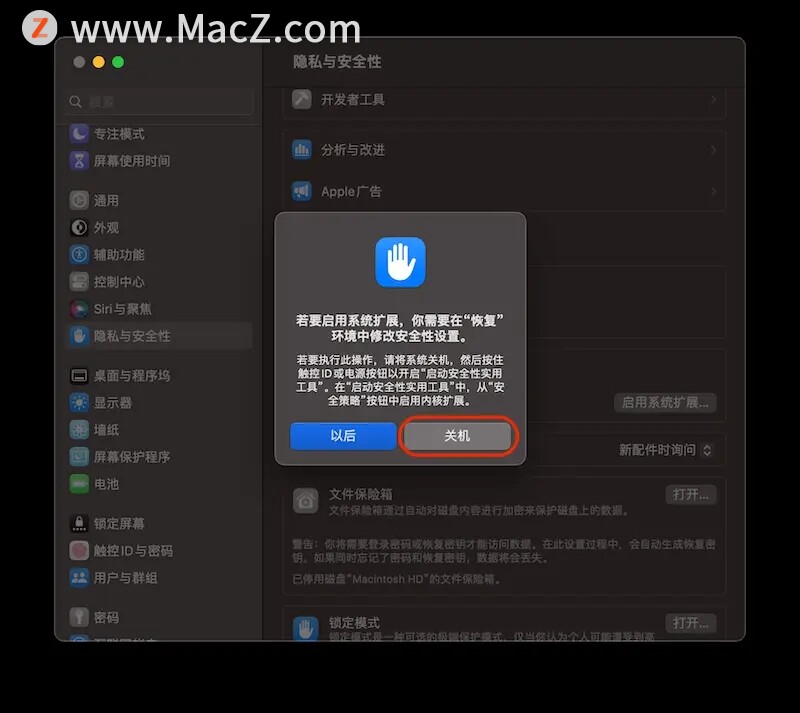
关机成功并等待10秒后,长按开机键,直到出现"正在载入启动选项"的文字后松开开机键,进入系统恢复模式。
选中"选项"图标,点击"继续"。

选中管理员用户,并输入密码登录。
点击顶部工具栏里面的"实用工具",选择"启动安全性实用工具"。
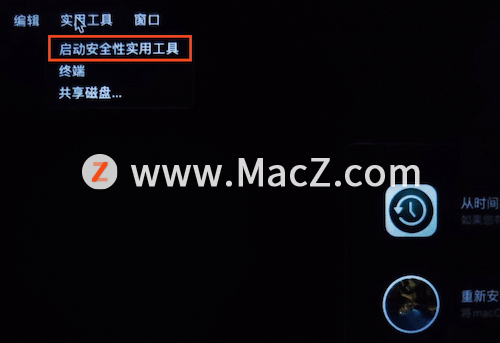
选择系统盘,然后点击右下角的"安全策略"

勾选"降低安全性"和"允许用户管理来自被认可开发者的内核扩展",然后点击右下角的"好"来确认。

点击左上角的苹果标志,重启系统。
系统重启后,再次打开系统设置,在左侧选择隐私与安全性,滚动鼠标找到下图所示的安全性选项。
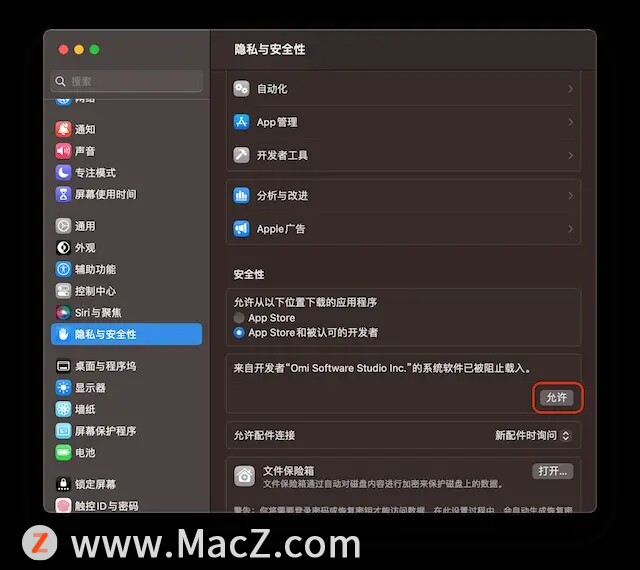
点击允许,输入密码后,再次重新启动电脑即可。
攻略专题
查看更多-

- 《永夜降临复苏》战令购买建议
- 108 2025-03-04
-

- 《开放空间》生活技能的详细介绍!一篇文章教你公测后的cp资源分配!
- 127 2025-03-04
-

- 《夏日狂想曲》剧情触发攻略
- 144 2025-03-04
-

- 《永夜降临复苏》许愿之钥获取方法
- 118 2025-03-04
-

- 《剑网3》女侠节系列活动介绍
- 167 2025-03-04
-

- 《蛋仔派对》超燃竞技场小蓝必胜玩法教学
- 191 2025-03-04
热门游戏
查看更多-

- 快听小说 3.2.4
- 新闻阅读 | 83.4 MB
-

- 360漫画破解版全部免费看 1.0.0
- 漫画 | 222.73 MB
-

- 社团学姐在线观看下拉式漫画免费 1.0.0
- 漫画 | 222.73 MB
-

- 樱花漫画免费漫画在线入口页面 1.0.0
- 漫画 | 222.73 MB
-

- 亲子餐厅免费阅读 1.0.0
- 漫画 | 222.73 MB
-






